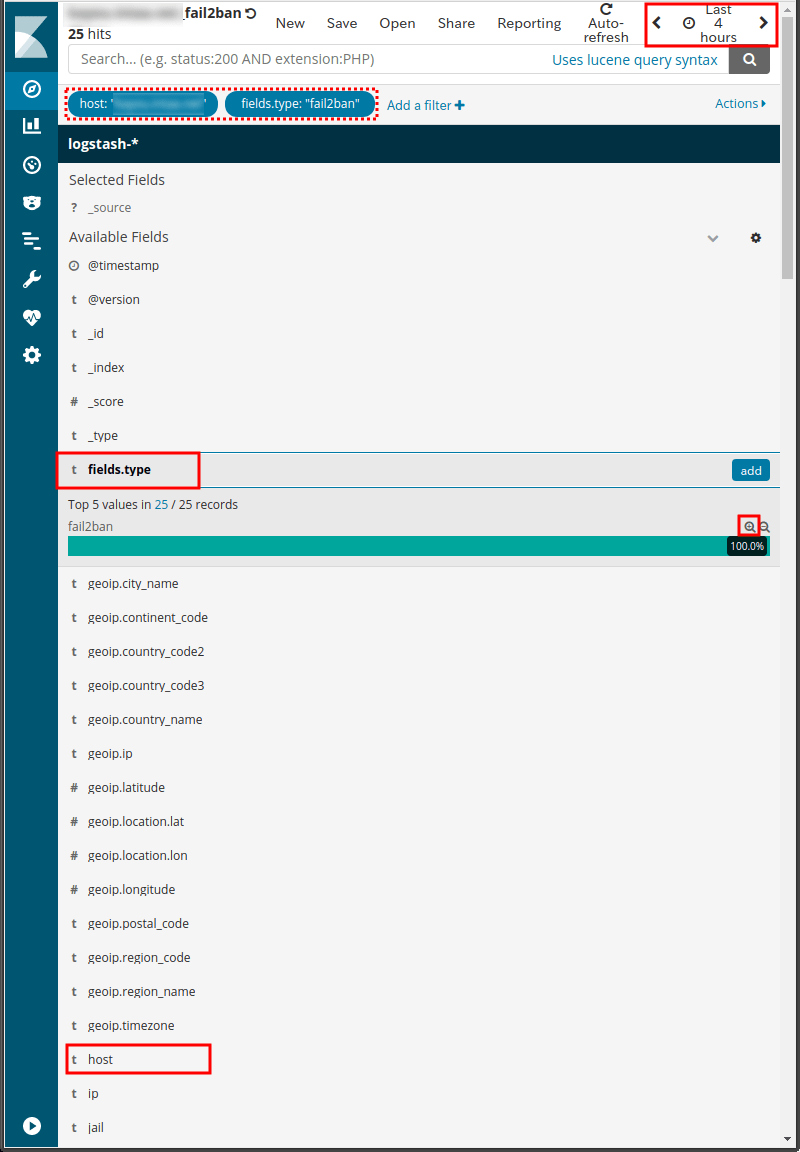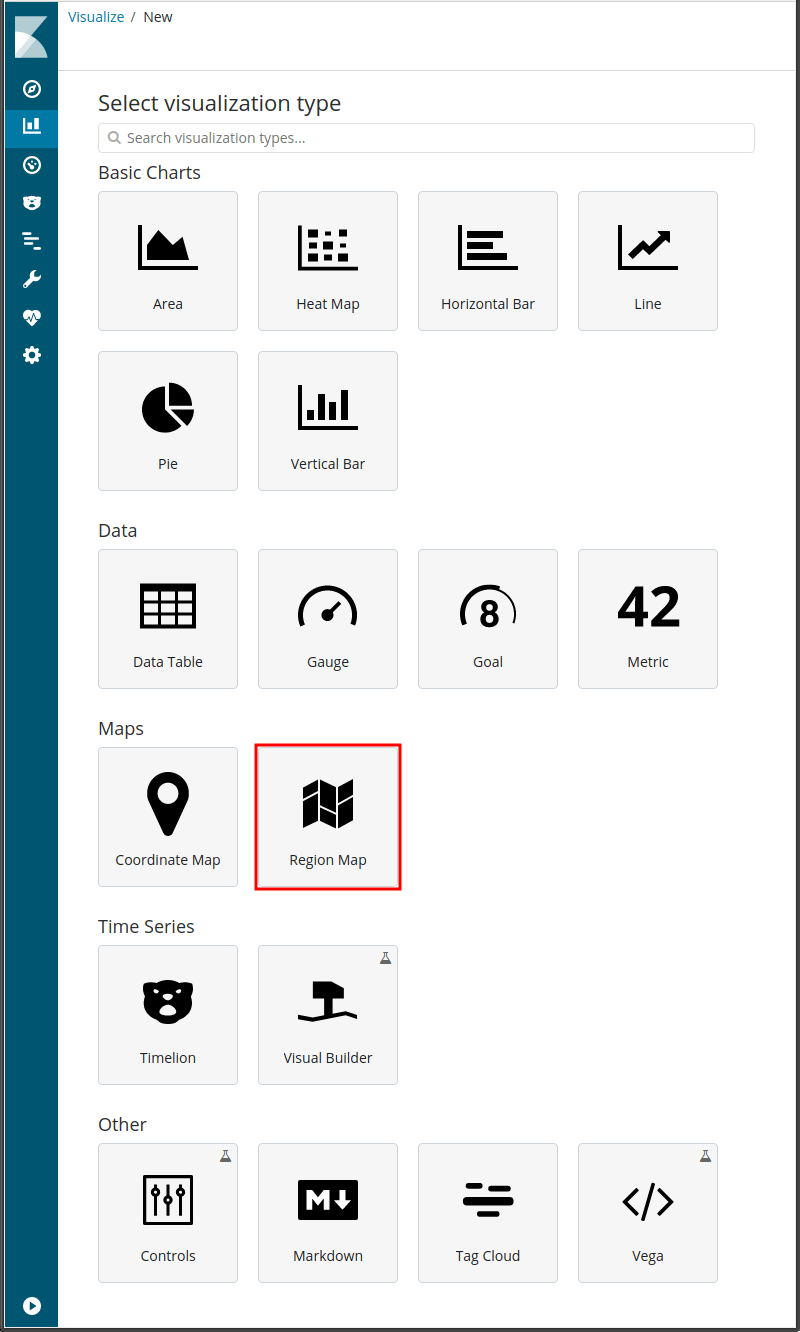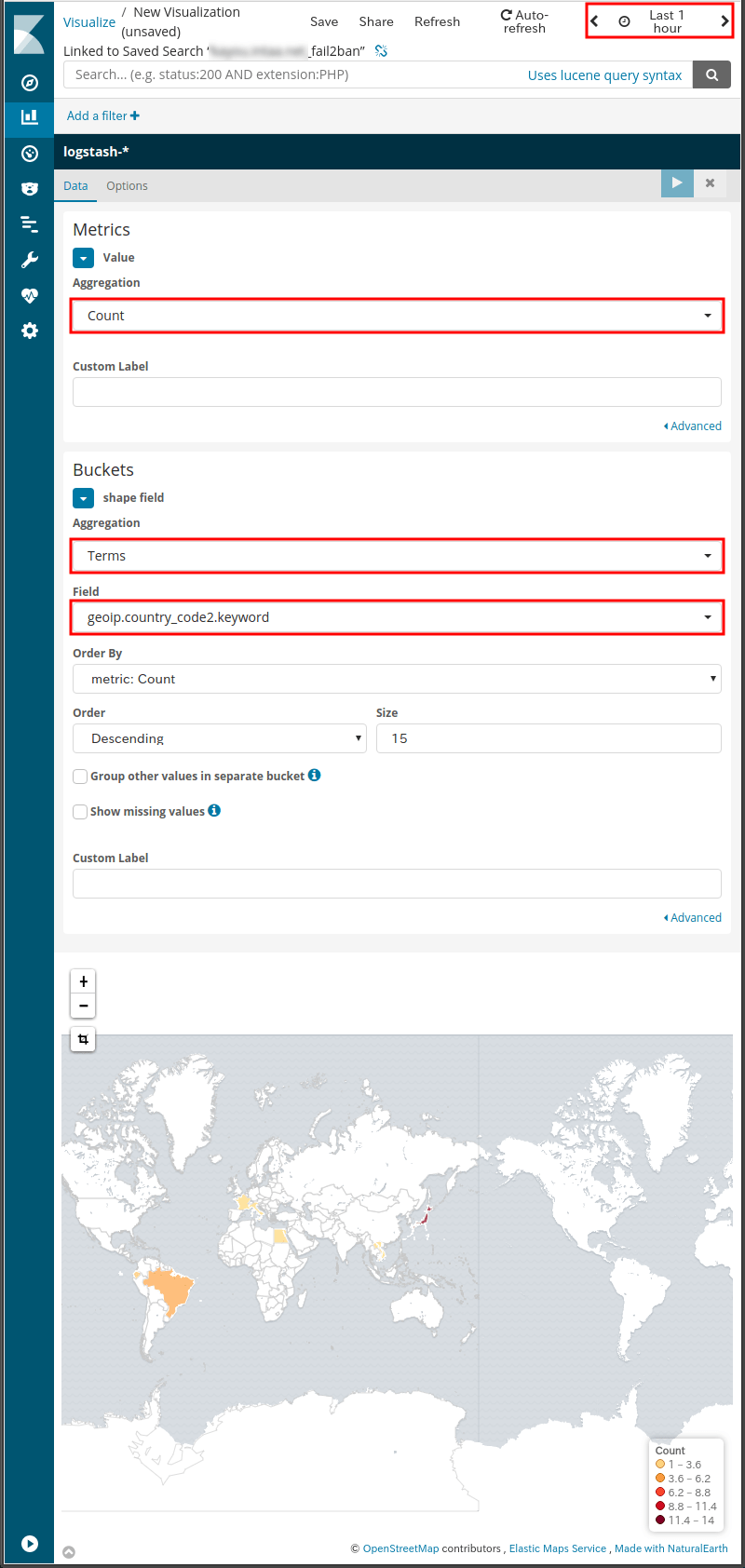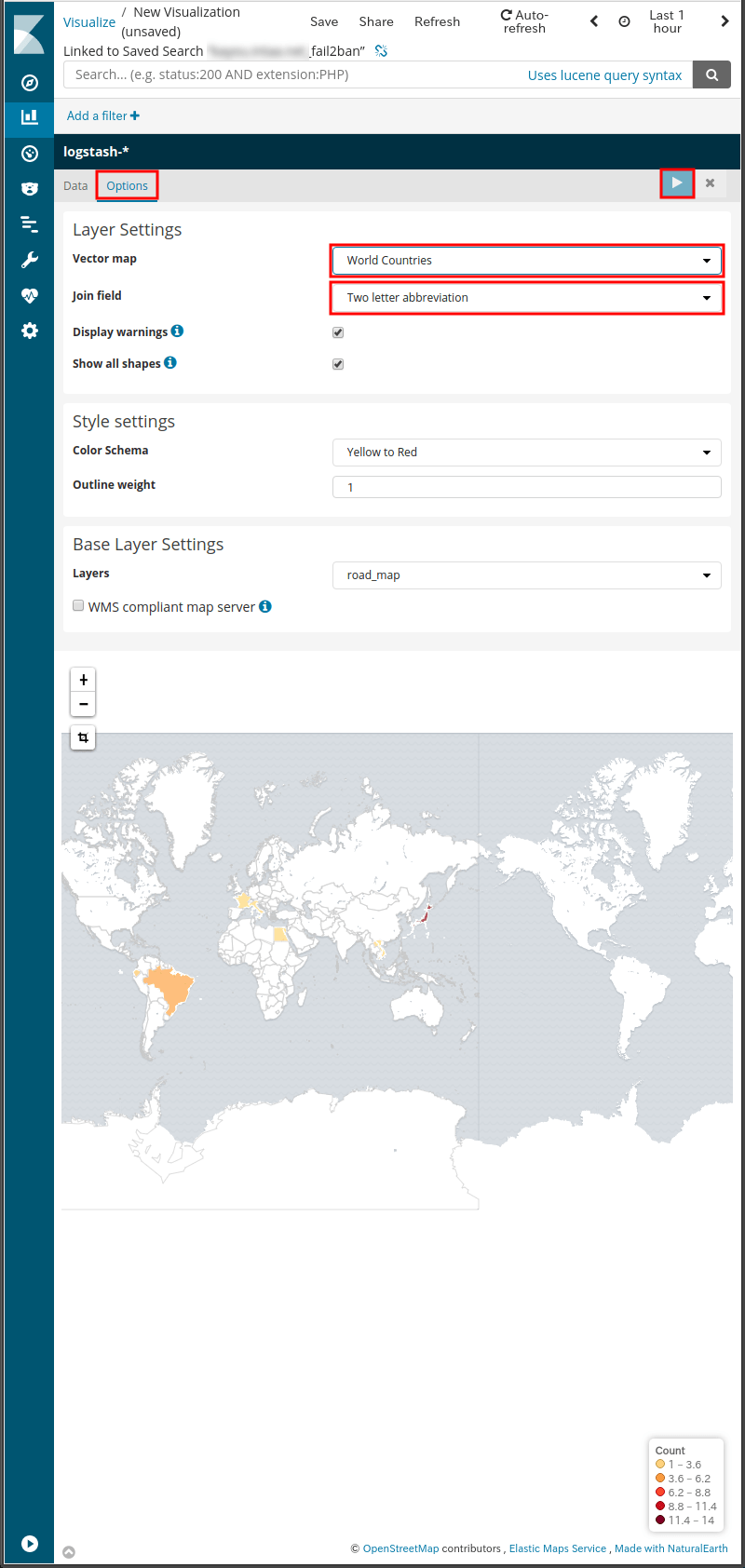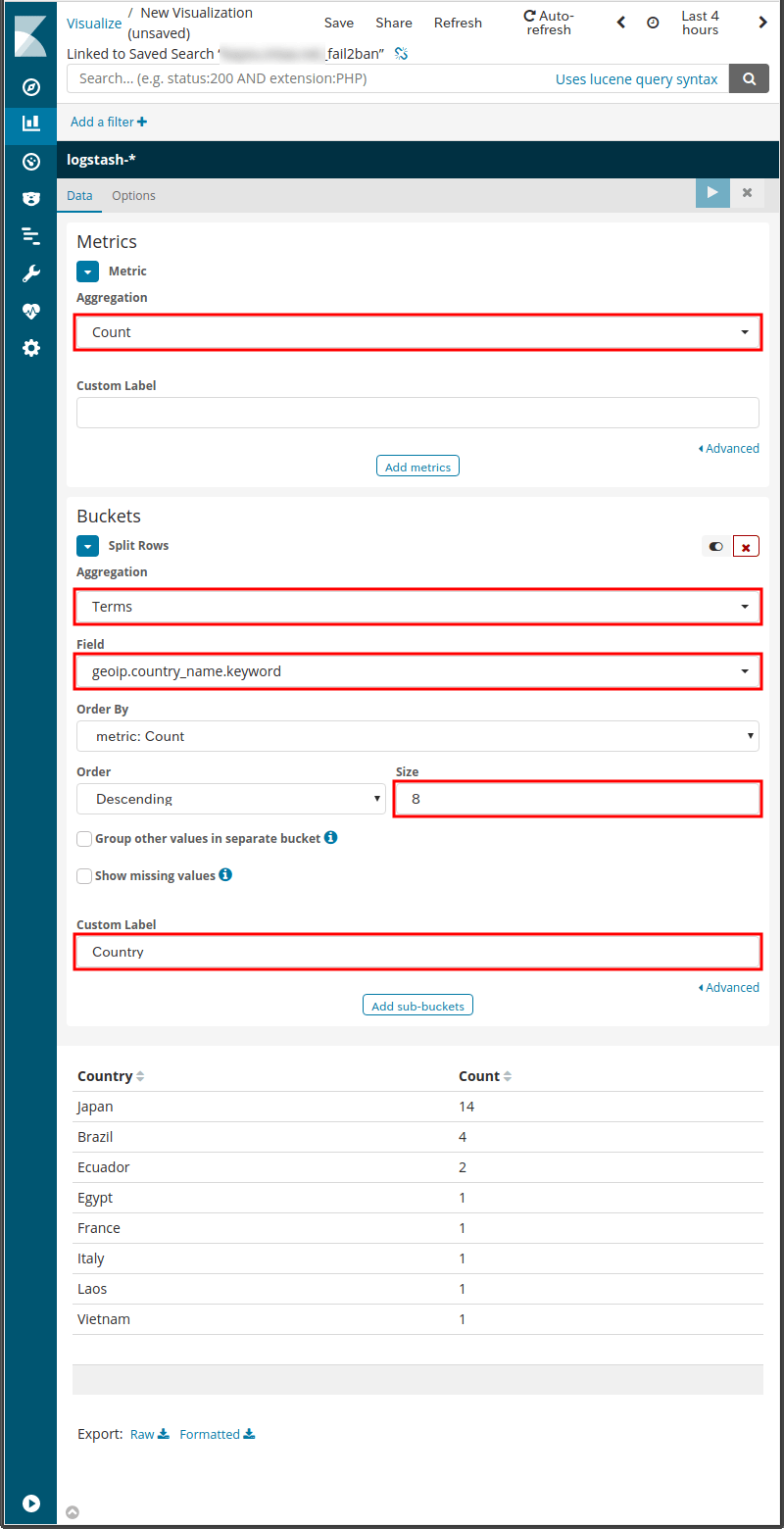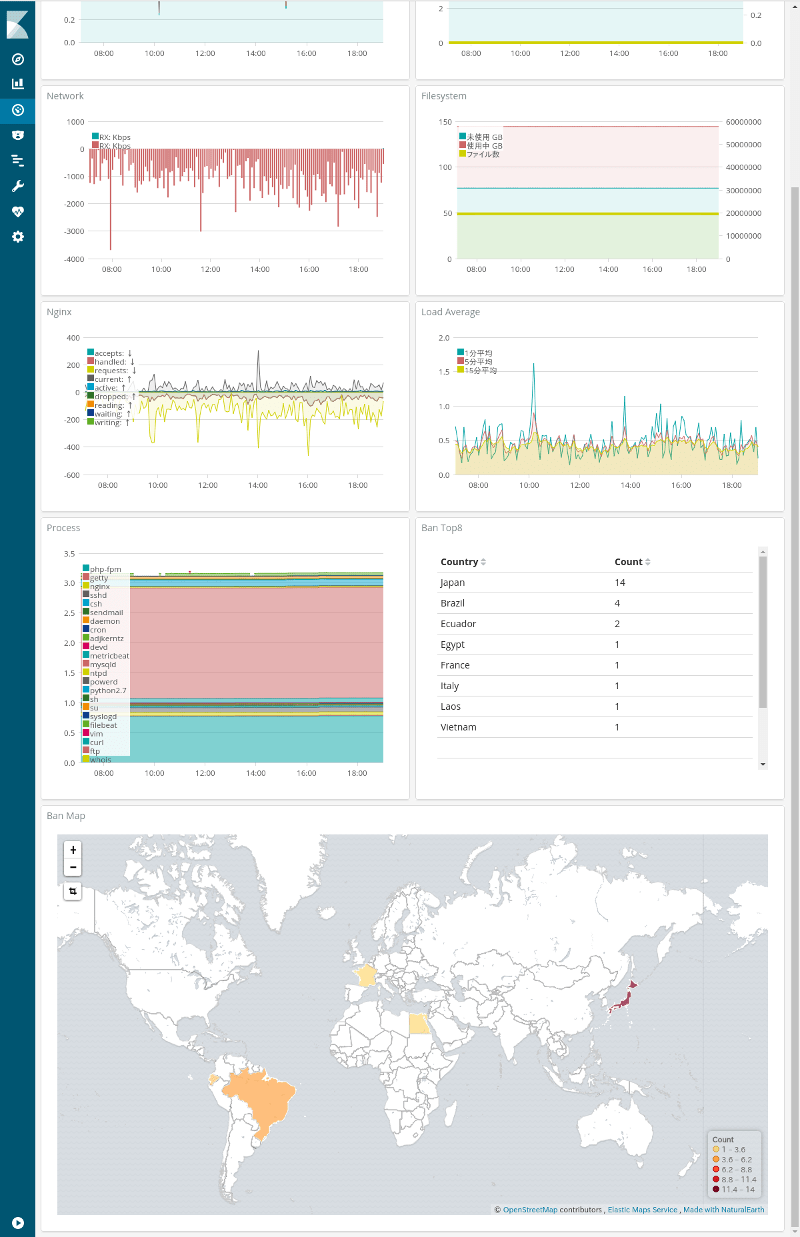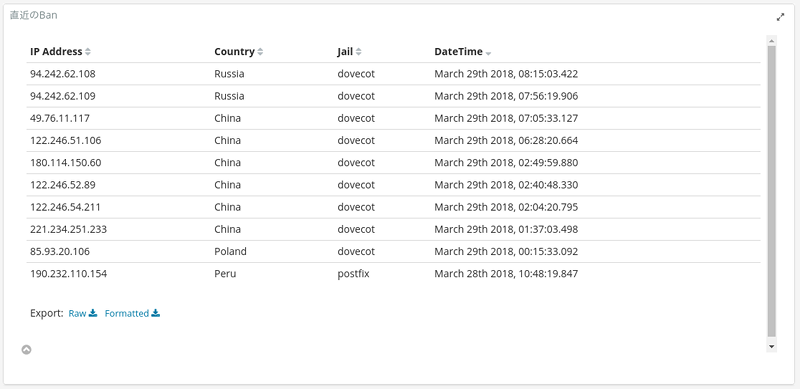この記事ではFreeBSDでCPUコアの温度を取得してログ化し、Filebeatで取得、Logstashで加工してKibanaでグラフ表示できるようにする。
FreeBSDでCPU温度取得
CPUの温度確認の記事と変わらないが以下。
# kldstat
Id Refs Address Size Name
1 27 0xffffffff80200000 1f67a88 kernel
2 1 0xffffffff82169000 12c80 linprocfs.ko
3 4 0xffffffff8217c000 df88 linux_common.ko
4 1 0xffffffff8218a000 2678 accf_http.ko
5 1 0xffffffff8218d000 4d18 coretemp.ko ←coretemp.koがある
6 1 0xffffffff82192000 39d8 cc_htcp.ko
7 1 0xffffffff82221000 34d5c pf.ko
8 1 0xffffffff82256000 42864 linux.ko
9 1 0xffffffff82299000 3c93f linux64.ko
上のようにcoretempが読み込まれていない場合は以下。
# kldload coretemp #←coretempモジュール読み込み # sysctl dev.cpu | grep temperature #←温度表示 dev.cpu.7.temperature: 26.0C dev.cpu.6.temperature: 26.0C dev.cpu.5.temperature: 26.0C dev.cpu.4.temperature: 26.0C dev.cpu.3.temperature: 25.0C dev.cpu.2.temperature: 25.0C dev.cpu.1.temperature: 26.0C dev.cpu.0.temperature: 26.0C
このように表示されるなら次回以降のOS起動時に自動的にcoretempモジュールが読み込まれるように設定する。
/boot/loader.conf (1行追加)coretemp_load="YES"
これで温度が取れるようになったが、先のような結果出力ではログとしては使いにくい。そこでスクリプトにした。
/usr/local/etc/sbin/get_temperature.sh (新規作成)1 2 3 4 5 6 7 8 9 10 11 12 13 14 | #!/bin/sh
ncpu=$( sysctl hw.ncpu | awk '{ print $2 }' )
out=$( /bin/date '+%Y-%m-%d %H:%M:%S' )
i=0
while [ ${i} -lt ${ncpu} ]
do
out="${out} `sysctl dev.cpu.${i}.temperature | sed -e 's|.*: \([0-9.]*\)C|\1|'`"
i=`expr ${i} + 1`
done
echo ${out} > /tmp/temperature.tmp
sleep 15
rm /tmp/temperature.tmp
|
スクリプトには実行権限を付けておく。
CPUのコア数を確認してコア数だけ順番に温度を取る。以下のようなログが出力される。
2018-03-14 11:24:00 26.0 27.0 28.0 28.0 27.0 28.0 30.0 28.0
日付 時刻 0 1 2 3 4 5 6 7 ←CPUコアの温度
日付と時刻は出力する必要はないのだが、一応付けた。各CPUコアの温度の間に半角スペースを挟んで並べた。
で、仮にこのスクリプトを1分ごとに実行するとして、出力を追記にするとファイルが肥大するのが嫌いなので毎回上書きにしたかったのだが、それをするとFilebeatがファイルの更新に気付いてくれないようなので、出力後15秒で一旦ファイルを削除することにした。ということは、温度記録を蓄積するログではないので/var/logに置くのではなく/tmpに一時ファイルとして置くようにした。
このスクリプトをcronで1分毎など好みの間隔で定期実行させる。
Filebeatの設定
/usr/local/etc/filebeat.yml (途中追加・変更)1 2 3 4 5 6 7 8 9 10 11 12 13 14 15 16 17 18 19 20 21 22 23 24 25 26 27 28 29 30 31 32 33 34 35 36 37 38 39 40 41 | filebeat.prospectors:
#前回の記事のFail2ban用の設定ここから
- type: log
enabled: true
paths:
- /var/log/fail2ban.log
fields:
type: fail2ban
include_lines: [' Ban ']
exclude_lines: ['Restore']
processors:
- drop_fields:
fields: ['offset', 'source']
#前回の記事のFail2ban用の設定ここまで
#今回の記事用の設定はここから
- type: log
enabled: true
paths:
- /tmp/temperature.tmp #←ログファイル
fields:
type: temperature #fields.typeを temperature とした
processors:
- drop_fields: #出力したくないフィールドの指定
fields: ['offset', 'source'] #今回はoffsetとsourceを出力しない
#←今回の記事用の設定はここまで
filebeat.config.modules:
path: ${path.config}/beats/file_*.yml #今回も使わない
reload.enabled: false
output.logstash:
hosts: ["192.168.2.24:5043"] #Logstash稼働ホストのテスト用ポートに出力
# hosts: ["192.168.2.24:5044"] #Logstash稼働ホストの本番用ポート
#logging.level: debug
logging.selectors: ["*"]
logging.to_syslog: false #Filebeatのログをsyslogに出力しない
logging.to_files: false #Filebeatのログファイルは出力しない
logging.files:
path: /var/log
name: filebeat.log
|
Filebeatを再起動する。
# service filebeat restart
Filebeat(のホスト)側はこれだけ。
Logstashの設定
今回もFilebeatから送られてきたデータを加工するのでfilter部に追記する。
/usr/local/etc/logstash/test.conf1 2 3 4 5 6 7 8 9 10 11 12 13 14 15 16 17 18 19 20 21 22 23 24 25 26 27 28 29 30 31 32 33 34 35 36 37 38 39 40 41 42 43 44 45 46 47 48 49 50 51 52 53 54 55 56 57 | input {
beats {
port => 5043 #テスト用ポート
}
}
filter {
#前回の記事のFail2ban用ここから
if [fields][type] == "fail2ban" {
grok {
patterns_dir => ["/usr/local/etc/logstash/patterns"]
match => {"message" => "%{YEAR}-%{MONTHNUM}-%{MONTHDAY} %{TIME},%{NUMBER} fail2ban\.actions%{SPACE}\[%{NUMBER}\]\: NOTICE \[%{USERNAME:jail}\] Ban %{IP:ip}"}
remove_field => ["message", "beat", "tags"]
}
geoip {
source => "ip"
}
}
#前回の記事のFail2ban用ここまで
#今回の記事用の追加設定ここから
if [fields][type] == "temperature" {
grok {
patterns_dir => ["/usr/local/etc/logstash/patterns"]
match => { "message" => "%{YEAR}-%{MONTHNUM}-%{MONTHDAY} %{TIME} %{GREEDYDATA:message}" }
"overwrite" => "message"
}
grok {
"match" => { "message" => [
"%{NUMBER:[temperature]core0} %{NUMBER:[temperature]core1} %{NUMBER:[temperature]core2} %{NUMBER:[temperature]core3} %{NUMBER:[temperature]core4} %{NUMBER:[temperature]core5} %{NUMBER:[temperature]core6} %{NUMBER:[temperature]core7}",
"%{NUMBER:[temperature]core0} %{NUMBER:[temperature]core1} %{NUMBER:[temperature]core2} %{NUMBER:[temperature]core3}",
"%{NUMBER:[temperature]core0} %{NUMBER:[temperature]core1}",
"%{NUMBER:[temperature]core0}"
]
}
remove_field => ["message", "beat", "tags"]
}
mutate {
convert => {
"[temperature]core0" => "float"
"[temperature]core1" => "float"
"[temperature]core2" => "float"
"[temperature]core3" => "float"
"[temperature]core4" => "float"
"[temperature]core5" => "float"
"[temperature]core6" => "float"
"[temperature]core7" => "float"
}
}
}
#今回の記事用の追加設定ここまで
}
output {
stdout { codec => rubydebug } #テスト用 コンソールに出力
#elasticsearch { hosts => [ "localhost:9200" ] }
}
|
今回の追加部分の処理は1回めのgrok{}で日時の後の部分のメッセージをmessageとして上書き。これでmessageはCPUのコア数分の温度だけが記載されたものになる。
上の設定の30〜33行ではコア数が8,4,2,1のCPUの温度出力用として4種類(4行)書いた。もっと違うコア数のCPUのホストがあるなら %{NUMBER:[temperature]core番号} をコア数だけ並べた行を追加する。(半角スペースを挟んで並べること)
マッチする行は全体で一致である必要があるようなので、データの要素数(この記事ではCPUのコア数分の温度の数)が不足or過剰だとマッチしてくれないので監視対象ホストのCPUのコア数の全パターンを用意してやらないといけないっぽい。つまりCPUコア数が2のホスト,4のホスト,16のホストがあるなら2,4,16の3パターンで作成する。
近似一致が使えたら設定が楽なんだけどなぁと思ったりもするけど、予想してなかった動作をして後でアレ?ってなるよりは融通が効かない方が良いのかしら?
matchで抽出すると数値に見えるものも文字列型になっているので40〜47行で温度の数値をfloat型に変換する。(最大8コアと想定、足りなければ増やす)
Logstashでデータ受信テスト
テスト用Logstashを起動してFilebeatからログデータを渡してみる。
本番環境に影響させずに試行錯誤を行うためのテスト用Logstashの起動については以前の記事を参照
1 2 3 4 5 6 7 8 9 10 11 12 13 14 15 16 17 | {
"fields" => {
"type" => "temperature"
},
"@version" => "1",
"@timestamp" => 2018-03-14T07:34:00.963Z,
"host" => "hoge.localnet",
"prospector" => {
"type" => "log"
},
"temperature" => {
"core2" => "32.0",
"core0" => "32.0",
"core3" => "32.0",
"core1" => "32.0"
}
}
|
CPUコア別の温度が意図したとおり出力できている。(出力の並び順は定まっていない)
Kibanaで温度をグラフ出力
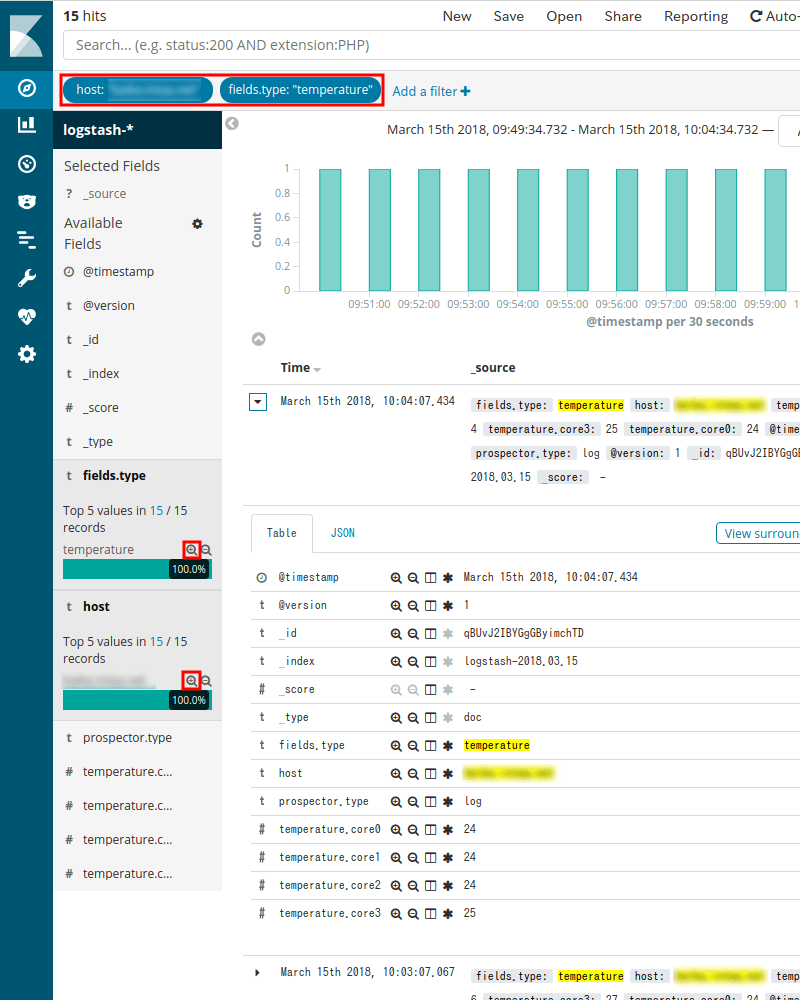
まず、elasticsearchに溜まっている筈のCPU温度情報データを確認する。(データの形が頭に浮かぶなら必須ではない)
今回は監視対象ホスト(hosts)とfields.typeがtemperatureで絞ると温度のデータを見ることができそう。
ただし、取得するデータとしてはfields.typeで絞る必要はなくて直接temperature.core?を取得すれば良さそうなのがわかる。
今回はTimelionでグラフ化するので、ここで絞った条件はSearchオブジェクトとして保存する必要はない。
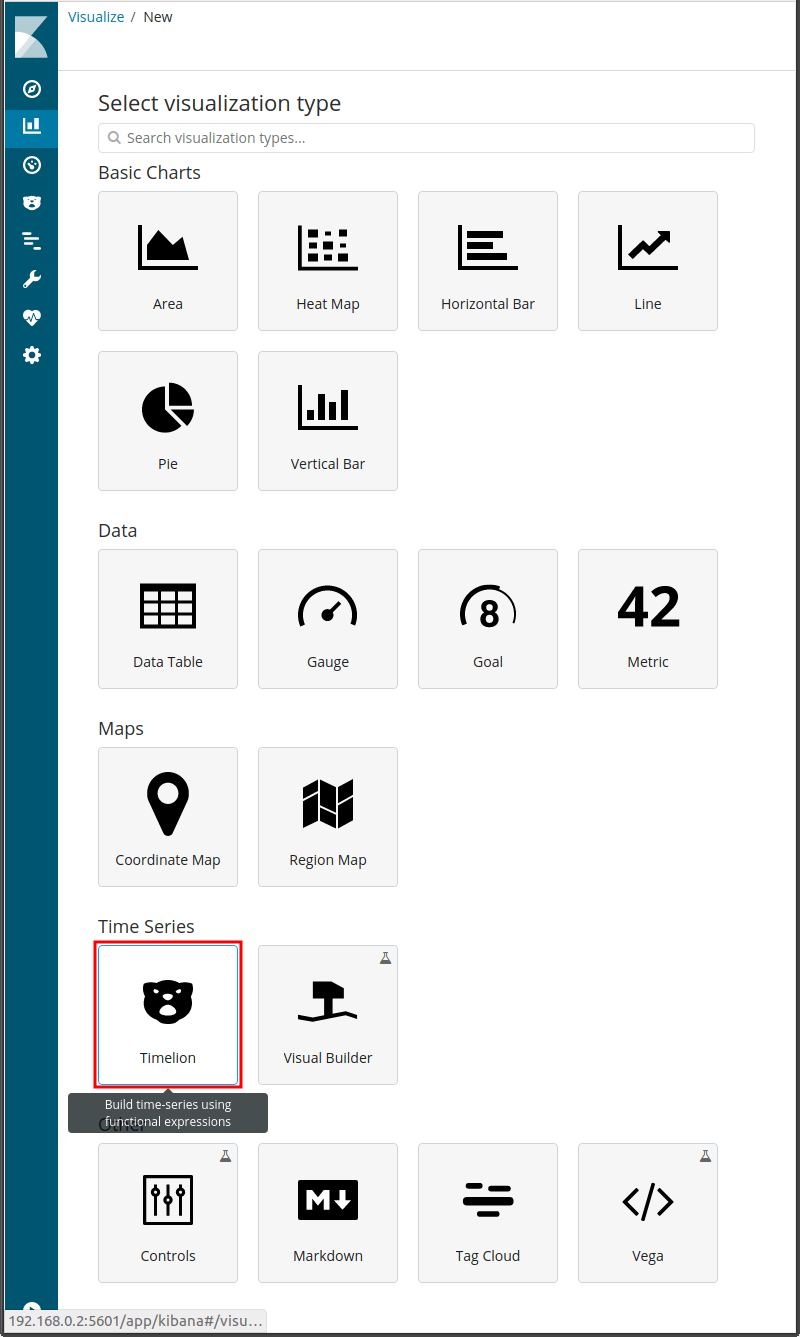
左列のメニューからVisualizeをクリックし、 (新規作成)を押すと、上の画面が表示される。
今回はTimelionを使う。
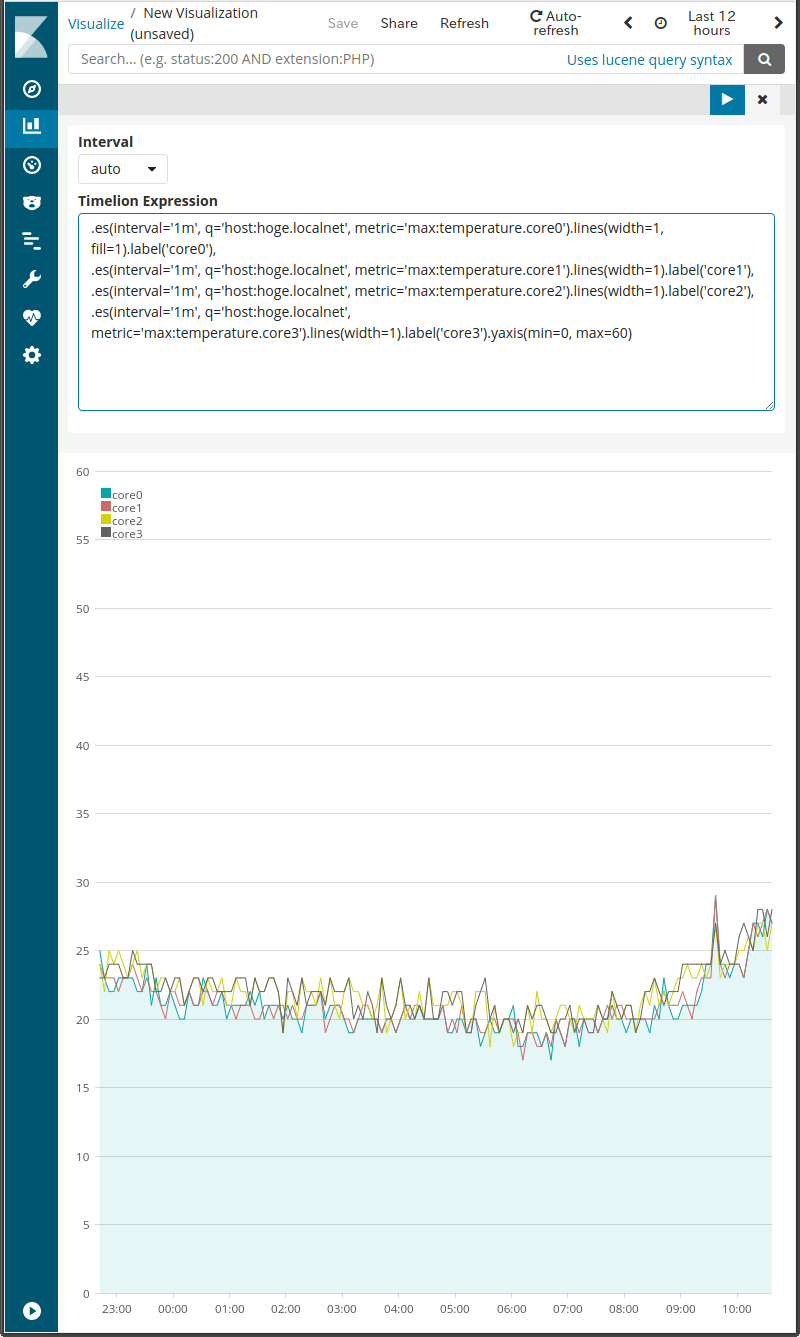
とりあえず、単純にCPU1コア分ずつグラフを作成して並べる。hostに対象ホスト名、metric(値)はtemperature.core?の最大値(max)でも指定しておく。
線グラフの線の太さが初期値では太すぎると思うならwidthで好みに調整。最初のグラフ(core0)1本だけは見栄えの為に線グラフの下側を塗りつぶすことにした。fill=?がそれ。数値が小さいと薄い色、10に近いほど濃い色となる。最後のグラフに.yaxis()を付けてグラフで表示する温度の範囲を指定した。今回は0〜60℃ということにした。
希望どおりに表示できるようになったら保存する。
1 2 3 4 | .es(interval='1m', q='host:hoge.localnet', metric='max:temperature.core0').lines(width=1, fill=1).label('core0'),
.es(interval='1m', q='host:hoge.localnet', metric='max:temperature.core1').lines(width=1).label('core1'),
.es(interval='1m', q='host:hoge.localnet', metric='max:temperature.core2').lines(width=1).label('core2'),
.es(interval='1m', q='host:hoge.localnet', metric='max:temperature.core3').lines(width=1).label('core3').yaxis(min=0, max=60)
|
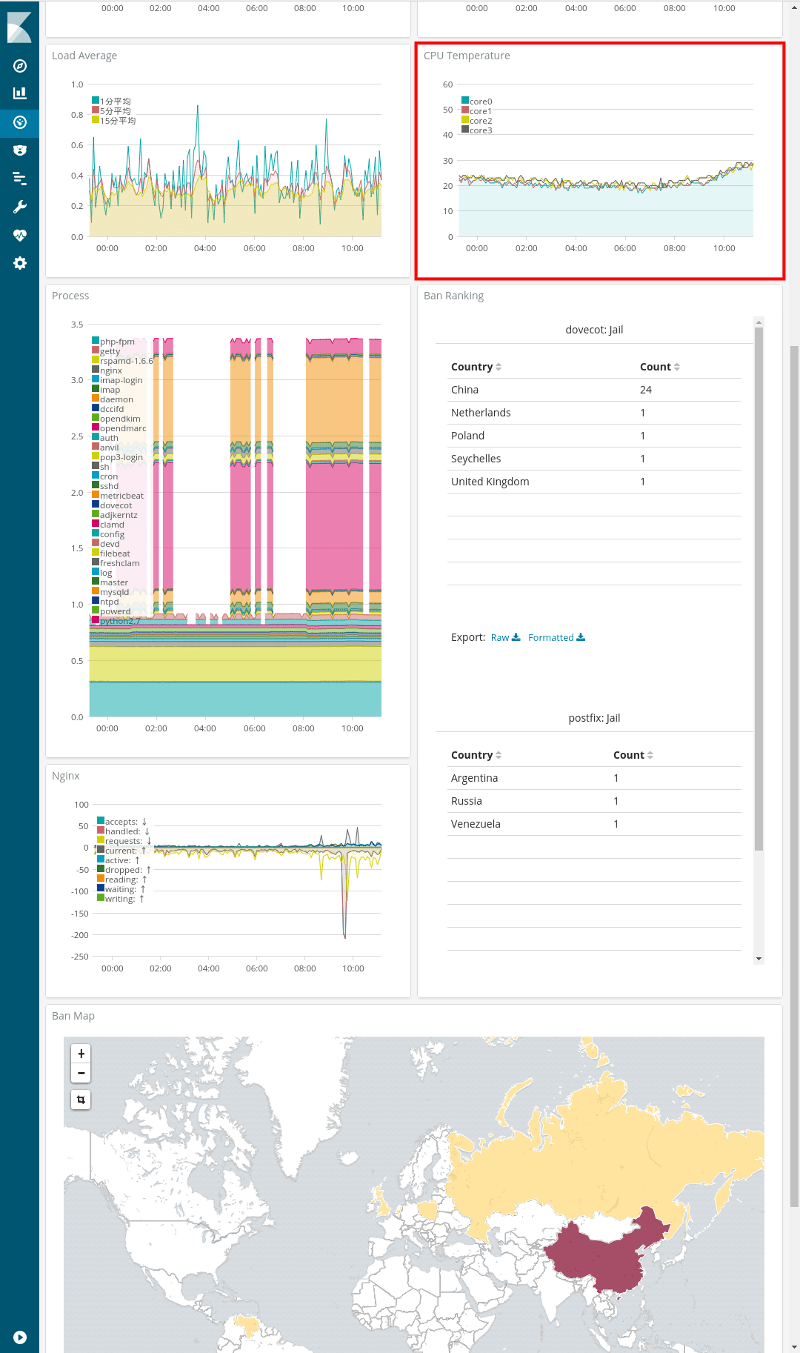
ダッシュボードに貼り付けるとこんな感じ。(赤い四角枠のグラフ)
- ウェブ管理者の気まぐれ自作アクセス解析 ElasticsearchとKibanaを添えて
- TelegrafでElasticsearchにメトリクス送信+Kibanaで可視化 (後編)
- TelegrafでElasticsearchにメトリクス送信+Kibanaで可視化 (中編)
- TelegrafでElasticsearchにメトリクス送信+Kibanaで可視化 (前編)
- Metricbeatで収集したメトリクスデータをKibanaで可視化する
- Kibanaを操作する前にユーザーを作成する
- Metricbeat 8.6.0のインストールと設定
- Elastic Stack 8系をFreeBSDにインストール
- Elastic Stack 6.4.2への更新 FreeBSD ports用メモ
- WinlogbeatでWindowsイベントログを可視化 後編
- WinlogbeatでWindowsイベントログを可視化 中編
- WinlogbeatでWindowsイベントログを可視化 前編
- Elastic Stackを6.3.2に更新する
- Elastic Stackでシステム監視 Heartbeatで収集した死活情報をKibanaで可視化
- Elastic Stackでシステム監視 Heartbeatを使う準備
- Elastic Stackでシステム監視 FreeBSDのportsで6.2.3に更新
- ELK Stackでシステム監視 Filebeatで収集したVolumioのログから時系列の再生曲名リストを表示
- ELK Stackでシステム監視 Rspamd 1.7系のElasticsearchモジュールを試す
- ELK Stackでシステム監視 FilebeatでNTP統計ログ取得 Logstashで加工
- ELK Stackでシステム監視 FilebeatでRaspberry Pi Zero WのVolumio楽曲再生ランキング
- ELK Stackでシステム監視 MeticbeatでRaspberry Pi Zero WのVolumioを監視
- ELK Stackでシステム監視 FilebeatでFreeBSDのCPU温度取得+Kibanaグラフ化
- ELK Stackでシステム監視 FilebeatでFail2banのBan情報+地図表示
- ELK Stackでシステム監視 MetricbeatでNginxのステータス情報を取得+グラフ化
- ELK Stackでシステム監視 FreeBSDのportsでELK Stack6系をインストール
- ELK Stackでシステム監視 FreeBSDにMetricbeatをインストールしてみる
- ELK Stackでシステム監視 elasticsearchインデックスのスキーマが勝手に変わる対処 テンプレート作成
- NanoPi NEO2(arm64)用にFilebeatをビルド
- ELK Stackでシステム監視 kibanaでDNSサーバの情報表示
- ELK Stackでシステム監視 kibanaのTimelion,Timeseriesでグラフ作成